MFC-7820N
Perguntas frequentes e Solução de problemas |
Como utilizo meus contatos do Outlook com o PC-Fax da Brother? (importar)
Como o software PC-Fax da Brother não possui a capacidade de acessar os contatos do Microsoft Outlook diretamente, a informação terá que ser exportada do Outlook e depois importada no livro de endereços do PC-Fax.
- Clique em INICIAR-> EXECUTAR.
- Apague tudo que houver na caixa de diálogo aberta e digite: OUTLOOK.
- Clique em OK.
- Clique em ARQUIVO -> IMPORTAR E EXPORTAR.
-
Selecione EXPORTAR PARA UM ARQUIVO e clique em PRÓXIMO.
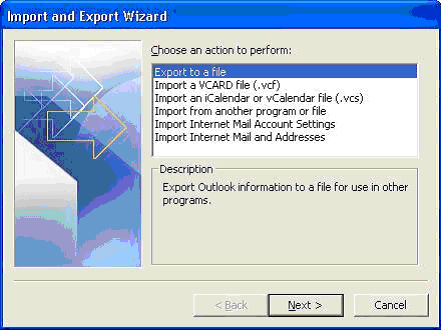
-
Selecione VALORES SEPARADOS POR TABULAÇÕES (WINDOWS) e clique em PRÓXIMO.
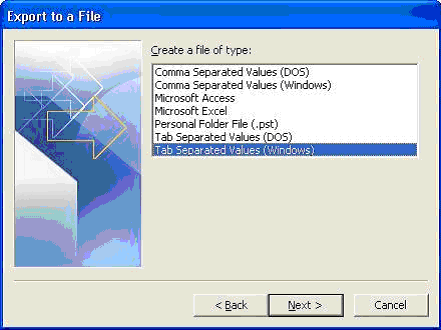
-
Selecione CONTATOS e clique em PRÓXIMO.
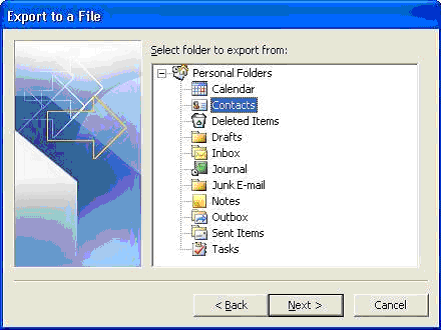
-
Sob SALVAR ARQUIVO EXPORTADO COMO: digite C:\OUTLOOKEXPORT.TXT e clique em PRÓXIMO.
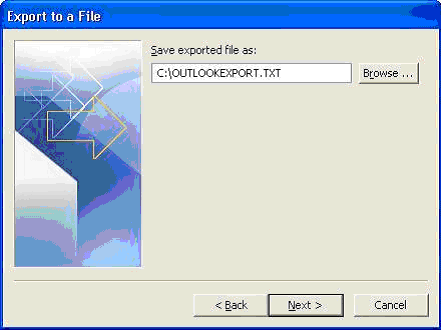
-
Clique em MAPEAR CAMPOS PERSONALIZADOS.
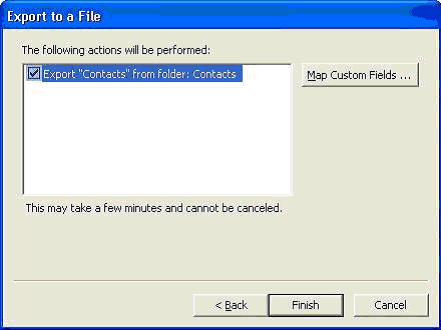
-
Clique em LIMPAR MAPEAMENTO.
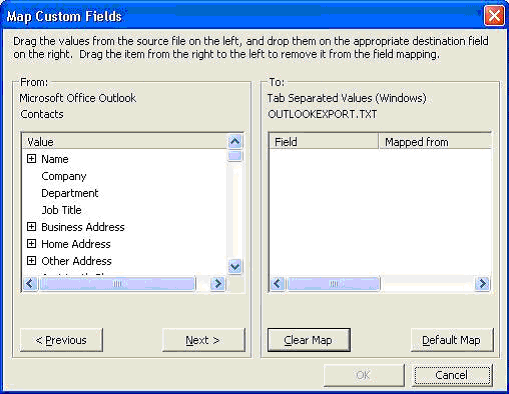
-
Arraste e solte o campo NOME sob DE: MICROSOFT OFFICE OUTLOOK até PARA: VALORES SEPARADOS POR TABULAÇÕES (WINDOWS)*.
*Para efetuar uma operação de arrastar e soltar no Windows, simplesmente mova o cursor de seu mouse sobre o item que deseja mover. Mantenha pressionado o botão esquerdo do mouse e mova o cursor para o local desejado e então solte o botão do mouse.
Arraste e solte FAX COMERCIAL ou FAX RESIDENCIAL sob DE: MICROSOFT OFFICE OUTLOOK até PARA: VALORES SEPARADOS POR TABULAÇÕES (WINDOWS)**.**Você pode ter apenas 1 campo FAX sob PARA: VALORES SEPARADOS POR TABULAÇÕES (WINDOWS) já que o livro de endereços do PC-Fax tem apenas uma entrada de fax disponível para cada nome.
Clique em OK.
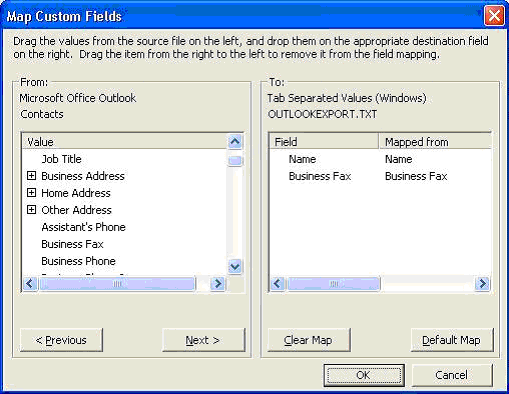
- Clique em CONCLUIR.
- Feche o Outlook clicando em ARQUIVO -> SAIR.
- Clique em INICIAR-> EXECUTAR.
-
Apague tudo que houver na caixa de diálogo aberta e digite: C:\PROGRAM FILES\BROTHER\.
Clique em OK.
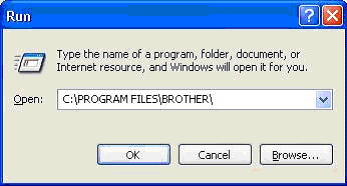
-
Localize a pasta BRMFLxxy*** e clique duas vezes nela.
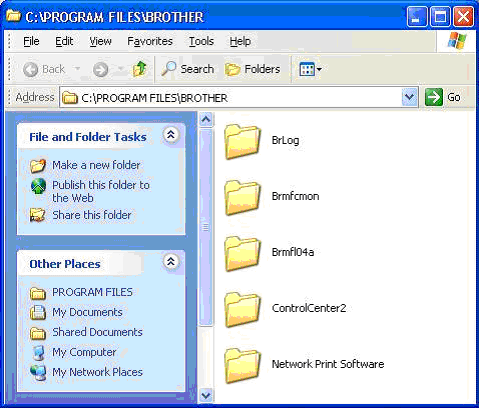
***Substitua xxy por um número com 2 dígitos e uma letra. Por exemplo: BRMFL03C, BRMFL05D, BRMFL06A.
-
Clique duas vezes no arquivo ADDRBOOK.EXE. Se não conseguir encontrar o arquivo, clique duas vezes em ADDRESS.EXE.
a. Clique em OK se for mostrada a mensagem "BROTHER ADDRESS BOOK FILE CANNOT BE FOUND. NEW FILE WILL BE CREATED." - Clique em FILE -> IMPORT -> TEXT.
-
Selecione NAME e clique em ADD.
Selecione FAX e clique em ADD.
Clique em OK.
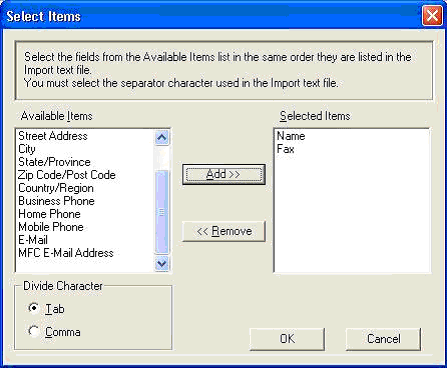
-
Sob FILE NAME: digite C:\OUTLOOKEXPORT.TXT e clique em OPEN.
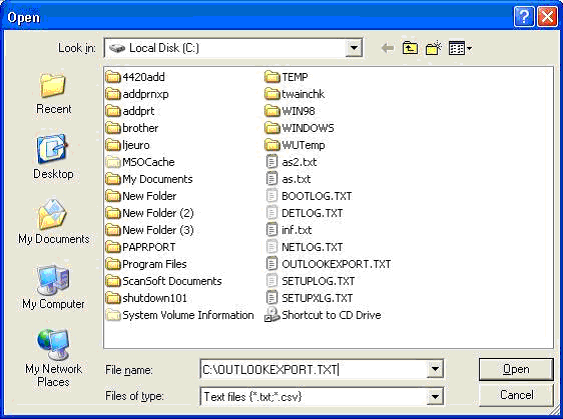
Seus contatos do Outlook foram importados para o livro de endereços do PC-Fax. Você pode agora clicar duas vezes em cada entrada para atualizar as informações conforme o necessário.
Se você precisar de assistência adicional, entre em contato com o atendimento ao cliente da Brother:
Modelos relacionados
FAX-2820, MFC-4800, MFC-6800, MFC-7220, MFC-7360N, MFC-7420, MFC-7440N, MFC-7460DN, MFC-7820N, MFC-7840W, MFC-7860DW, MFC-8440, MFC-8480DN, MFC-8512DN, MFC-8712DW, MFC-8820D, MFC-8840DN, MFC-8860DN, MFC-8890DW, MFC-8912DW, MFC-8952DW, MFC-8952DWT, MFC-9320CW, MFC-9440CN, MFC-9460CDN, MFC-9700, MFC-9800, MFC-9840CDW, MFC-J200, MFC-J430W, MFC-J4310DW, MFC-J4510DW, MFC-J5910DW, MFC-J6510DW, MFC-J6710DW
